Com o MoGraph no Cinema 4D, você tem várias opções à sua disposição para criar seus modelos 3D de maneira criativa e personalizada. Uma das técnicas fundamentais que você deve dominar é a coloração de clones. Nela, você pode utilizar diferentes shaders sem precisar criar novos materiais o tempo todo. A seguir, você vai aprender como usar as várias opções de coloração e a utilização do shader de cor de forma eficaz.
Principais descobertas
- Os clones podem ser coloridos diretamente no objeto clone.
- O efetor de aleatoriedade permite variações criativas de cores.
- O shader de cor oferece opções de personalização avançadas para a saída de cores.
- Canais de material adicionais podem ser usados através do shader de cor.
Guia passo a passo
Primeiro, vamos dar uma olhada nas metodologias básicas para colorir clones. Para isso, abra seu projeto com os objetos clone no Cinema 4D.
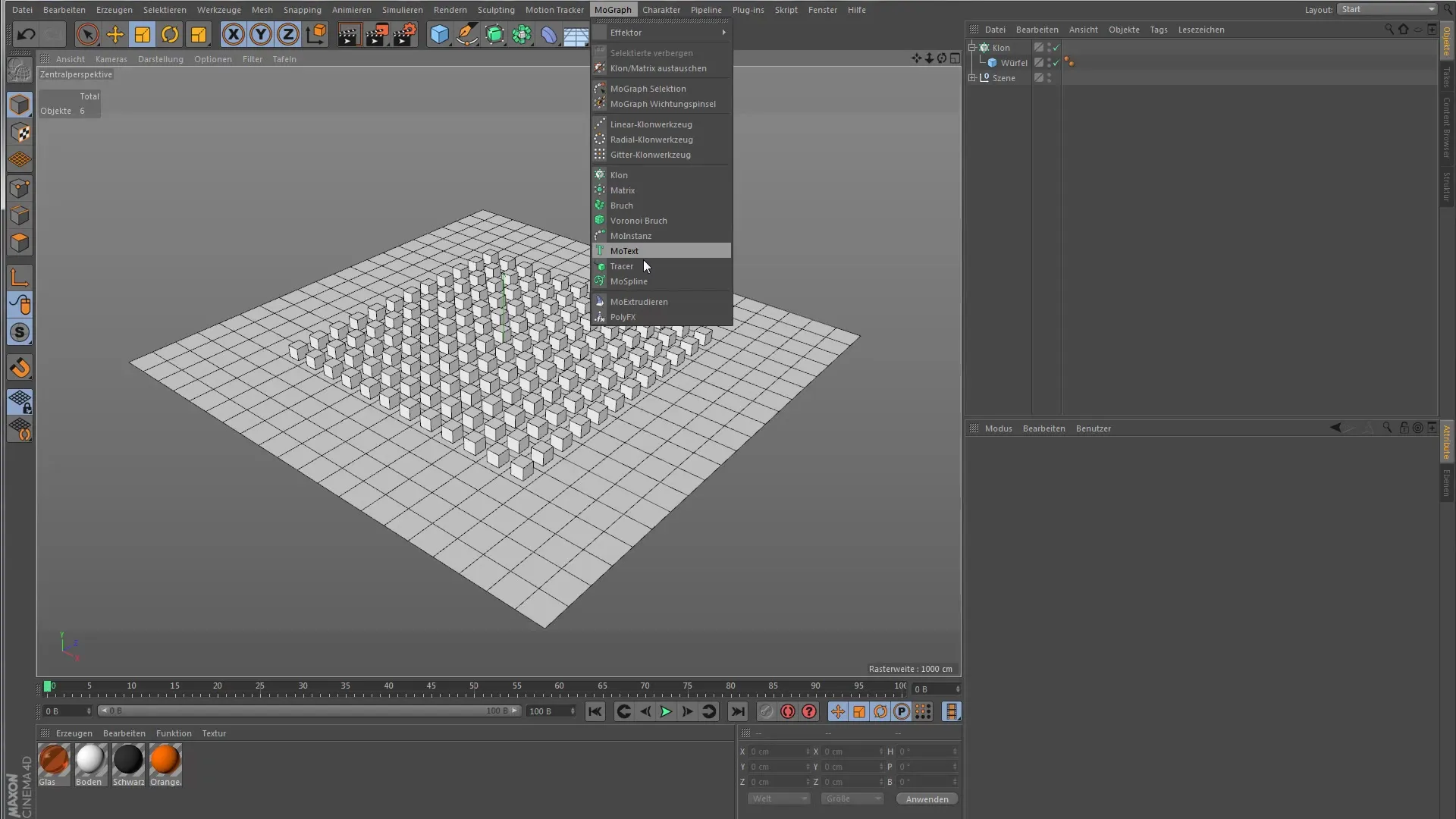
Colorindo clones no objeto clone
Um objeto clone simples herda a cor de seu objeto subordinado. Se você adicionar um cubo ou um objeto similar sob o objeto clone, ele receberá a mesma cor. Porém, você pode ajustar essa coloração. Para mudar a cor padrão, navegue até as configurações de transformação do objeto clone. Aqui você encontrará a seleção de cor.
Modifique a cor de branco para vermelho aumentando a saturação. Imediatamente você notará que todos os clones assumem a cor escolhida.
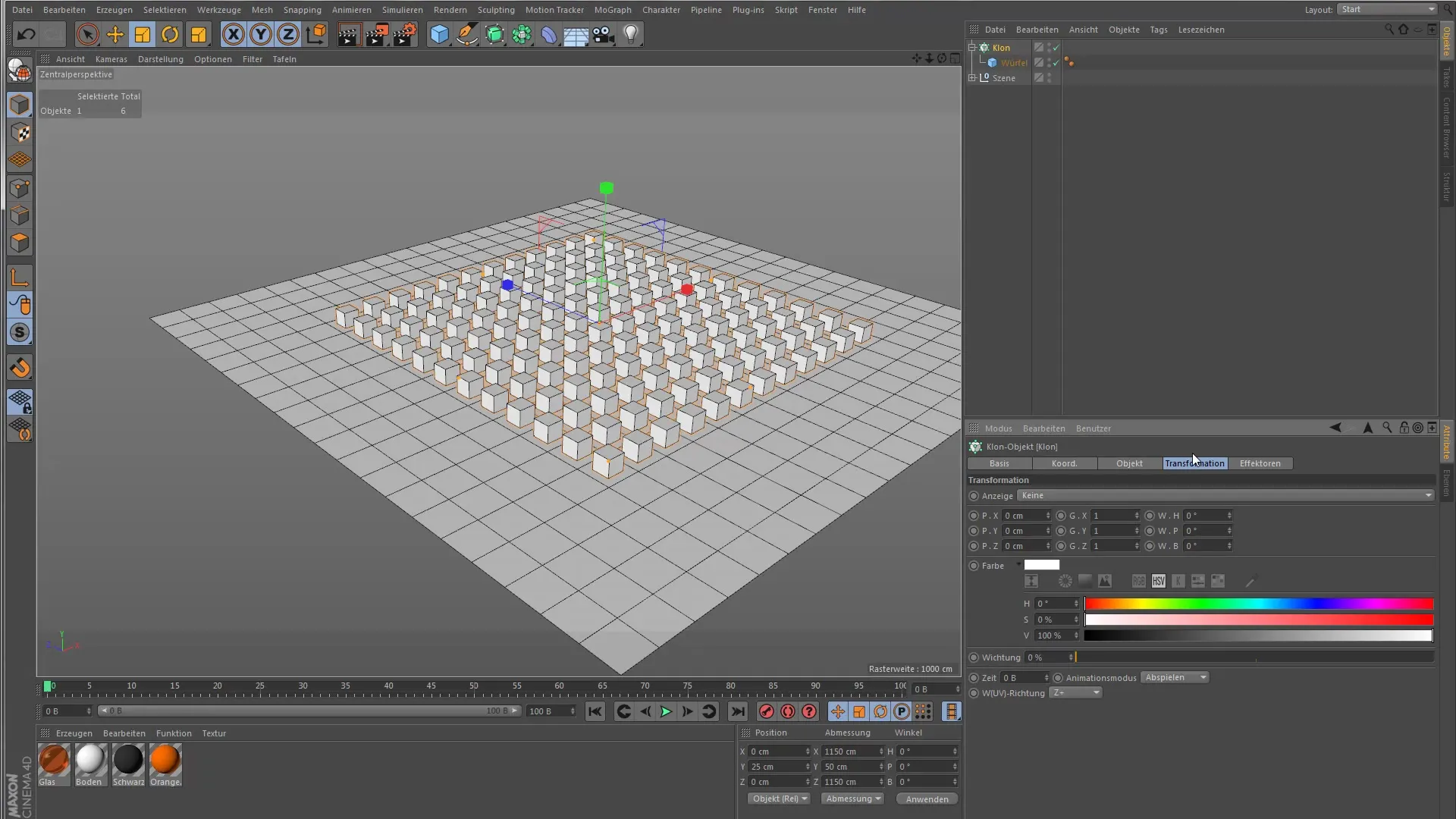
Uso do efetor de aleatoriedade
Para trazer mais variação à sua coloração, utilize o efetor de aleatoriedade. Adicione-o à sua cena, mas deixe as opções de deslocamento desativadas. Ative, em vez disso, o modo de cor do efetor. Agora, seus clones aparecerão em cores diferentes.
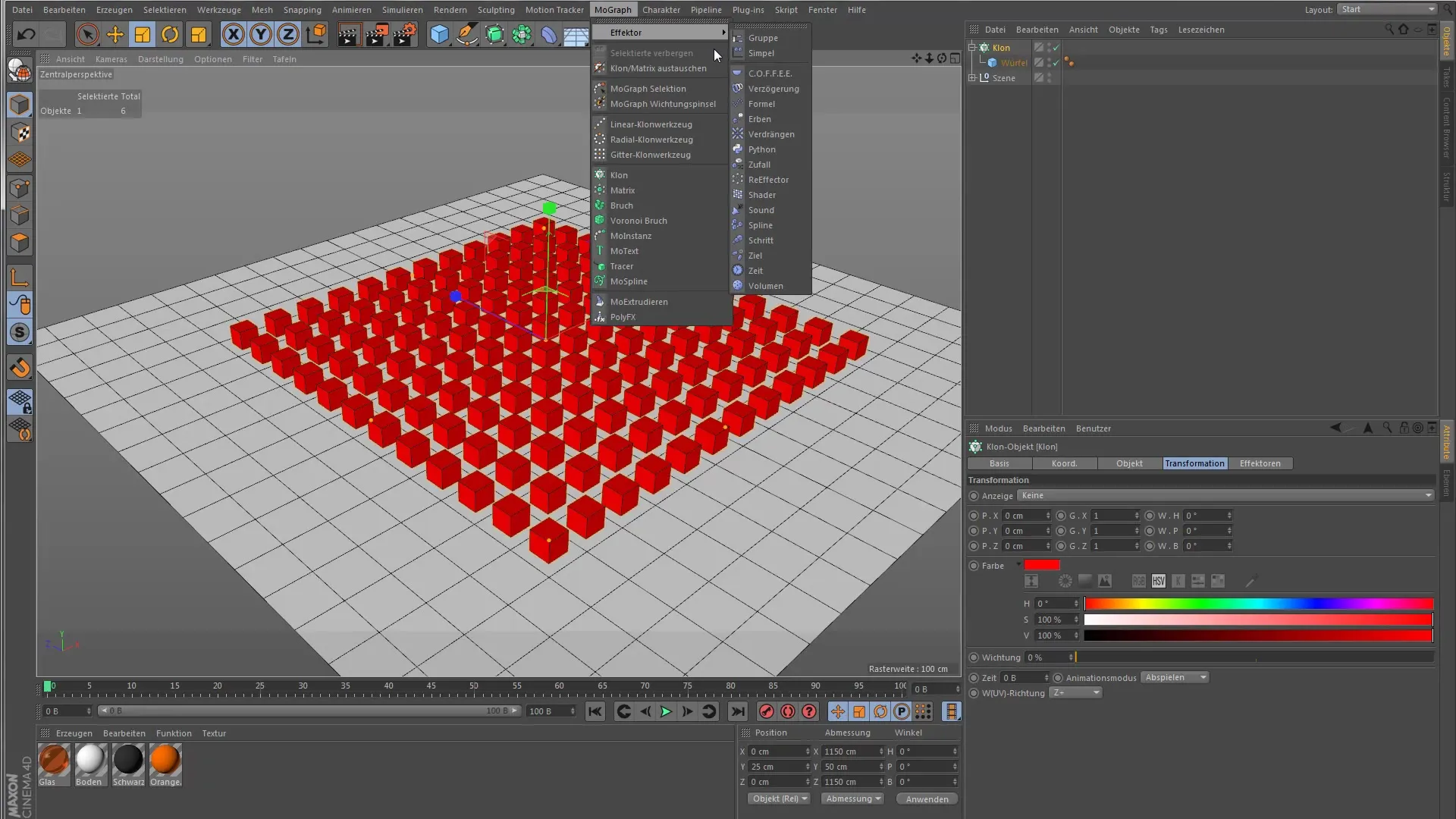
No modo de mesclagem, você tem a opção de como a cor escolhida aleatoriamente é aplicada aos clones. Aqui você pode escolher entre diferentes opções, como Adicionar, Subtrair ou Multiplicar. Experimente essas configurações para criar efeitos interessantes.
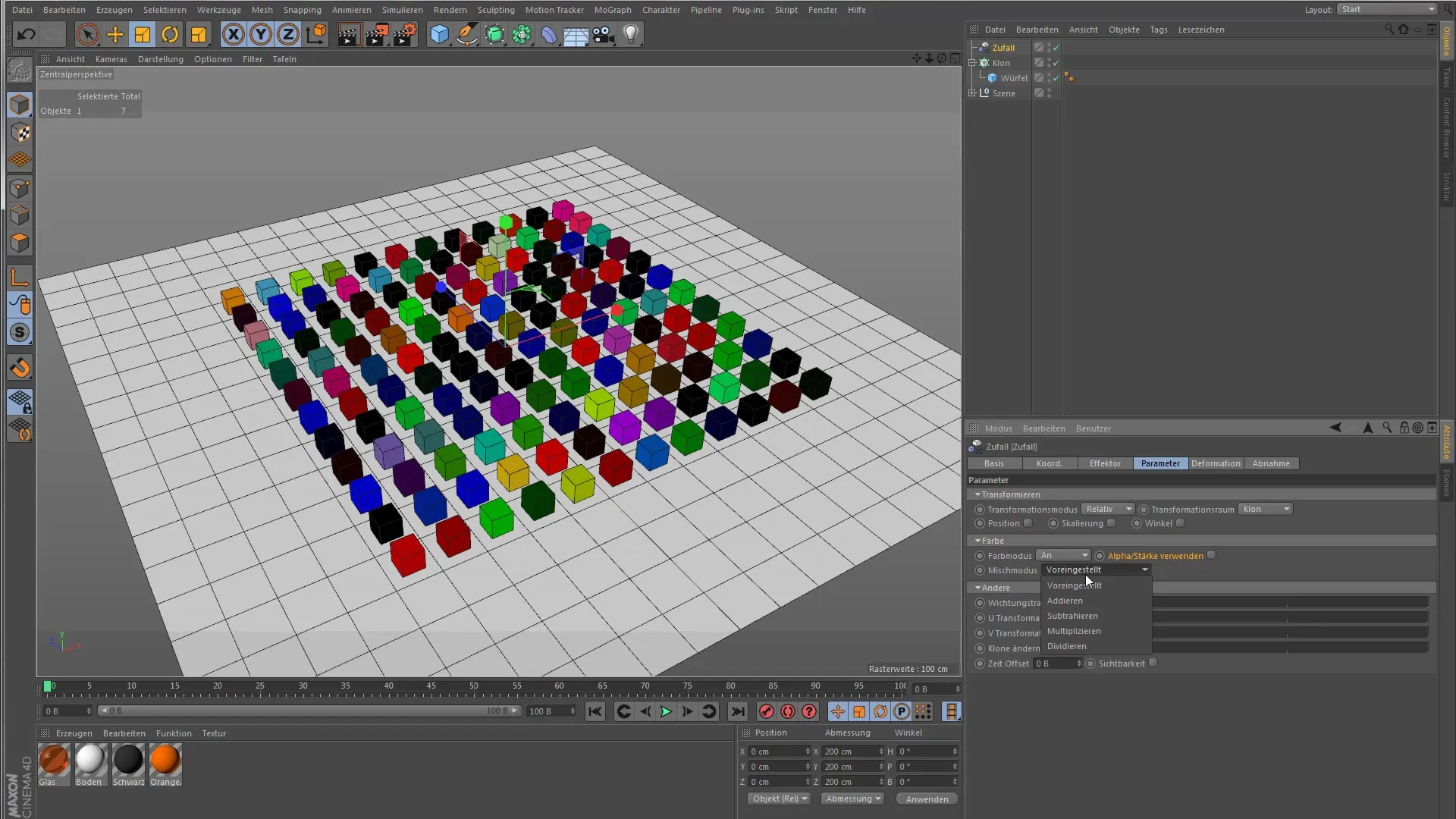
Atribuindo seus próprios shaders
Se você quiser atribuir um shader próprio ao seu objeto clone, toda coloração anterior será substituída. Para demonstrar como fazer isso, apague o shader criado até agora e crie um novo material. Certifique-se de desativar a reflexão e ativar o canal de cor.
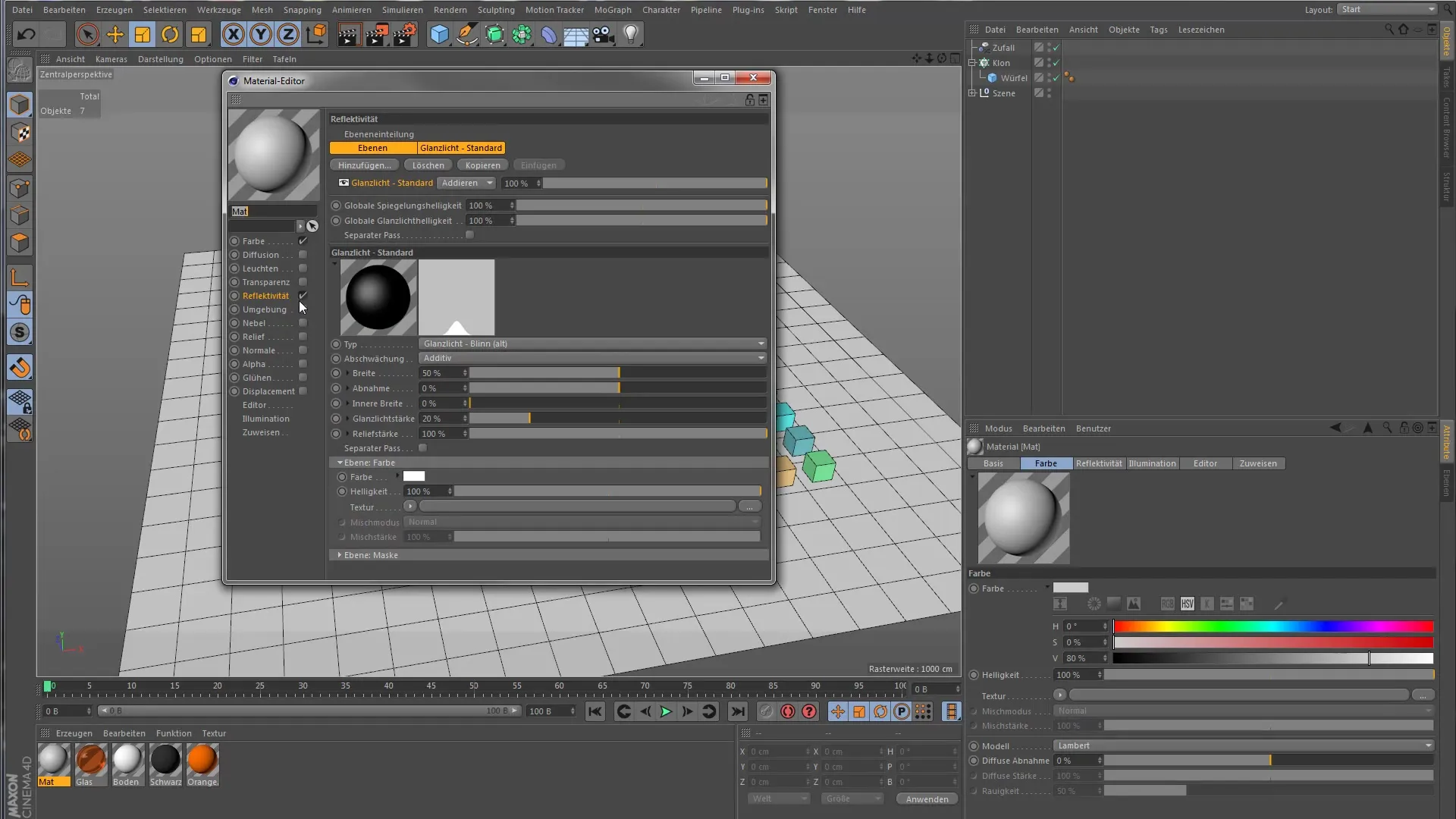
Após adicionar o shader de cor, você deve ativar os diferentes canais que deseja usar. No momento, o material está preenchido apenas com cores sólidas, mas você também pode adicionar reflexões aqui.
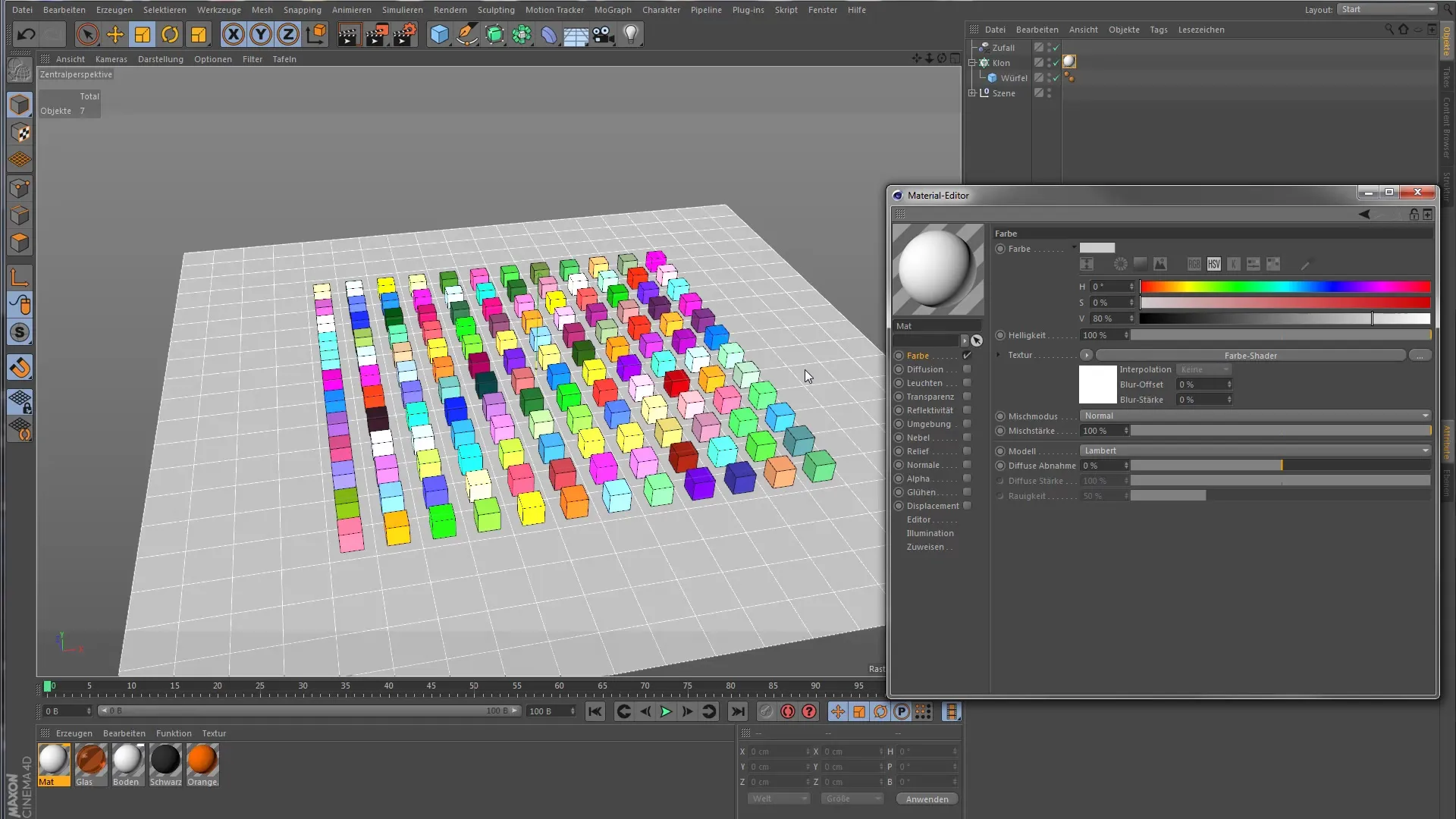
Por exemplo, ative a reflexão e escolha o shader GGX. Defina a coloração para a função "o Fetronil elétrico", para criar um efeito brilhante. Observe que o tempo de renderização aumenta, enquanto os clones agora aparecem de maneira significativamente mais refletiva.
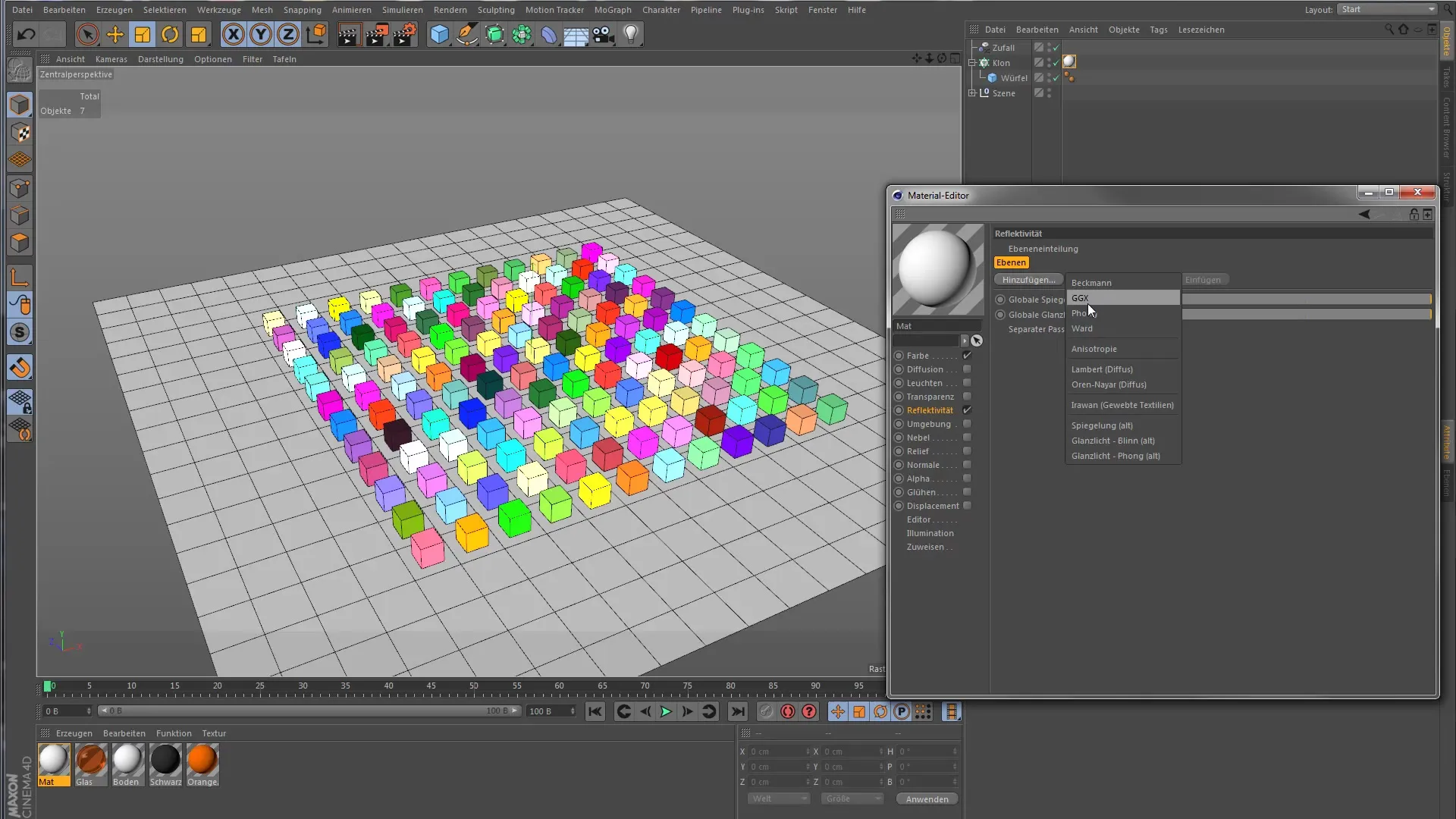
Padrões de cor com o efetor de shader
Se você deseja colorir clones em um padrão de cores específico, o efetor de shader é a melhor escolha. Atribua um novo material e ajuste as cores de acordo – por exemplo, para verde e amarelo. Isso permite que você pinte clones de forma versátil, enquanto a escolha da cor depende da projeção.
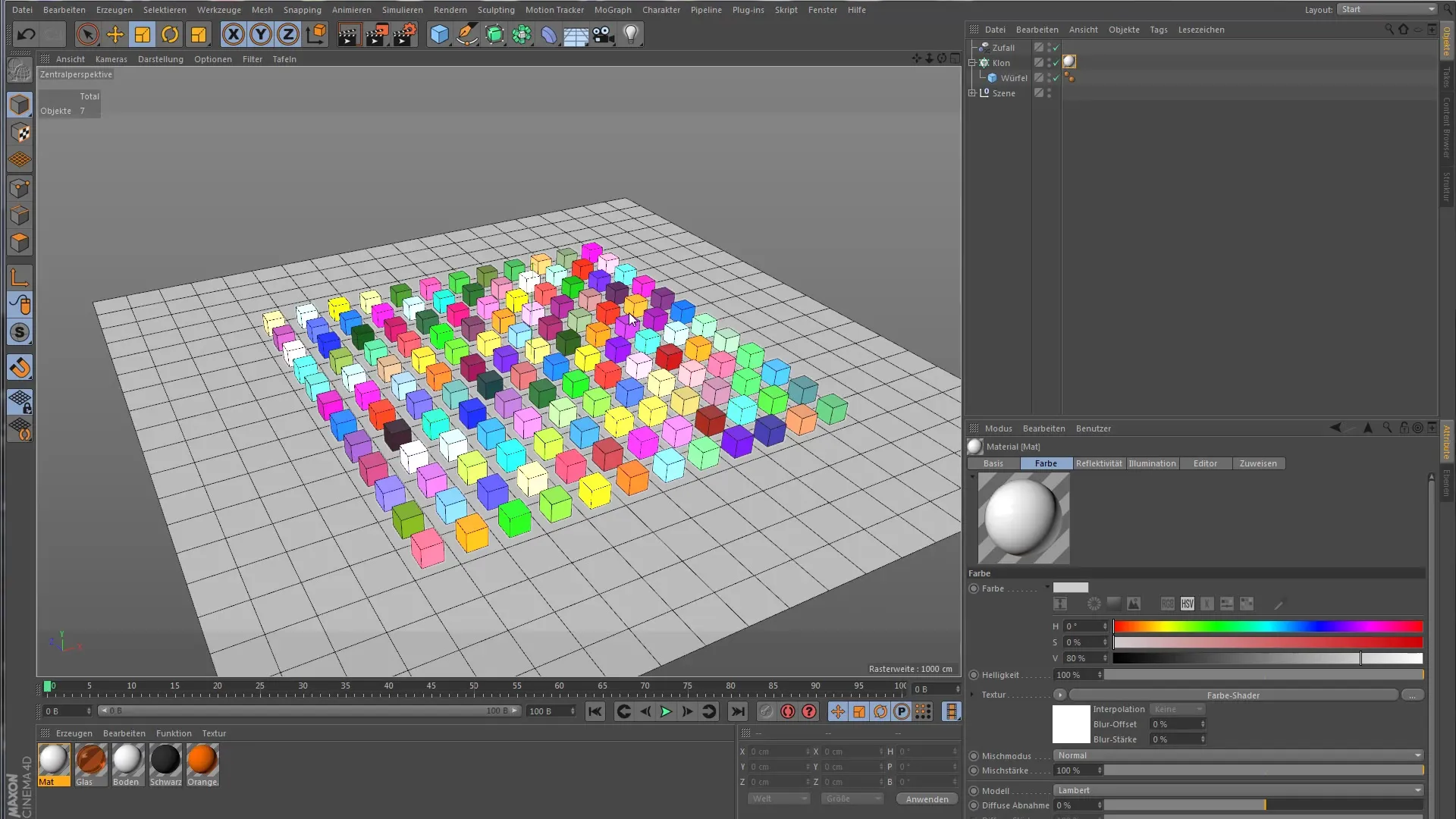
Ajustando a projeção, cada clone será exibido na cor que você definiu. Não se esqueça de ativar novamente canais adicionais com o shader de cor para melhorar a renderização.
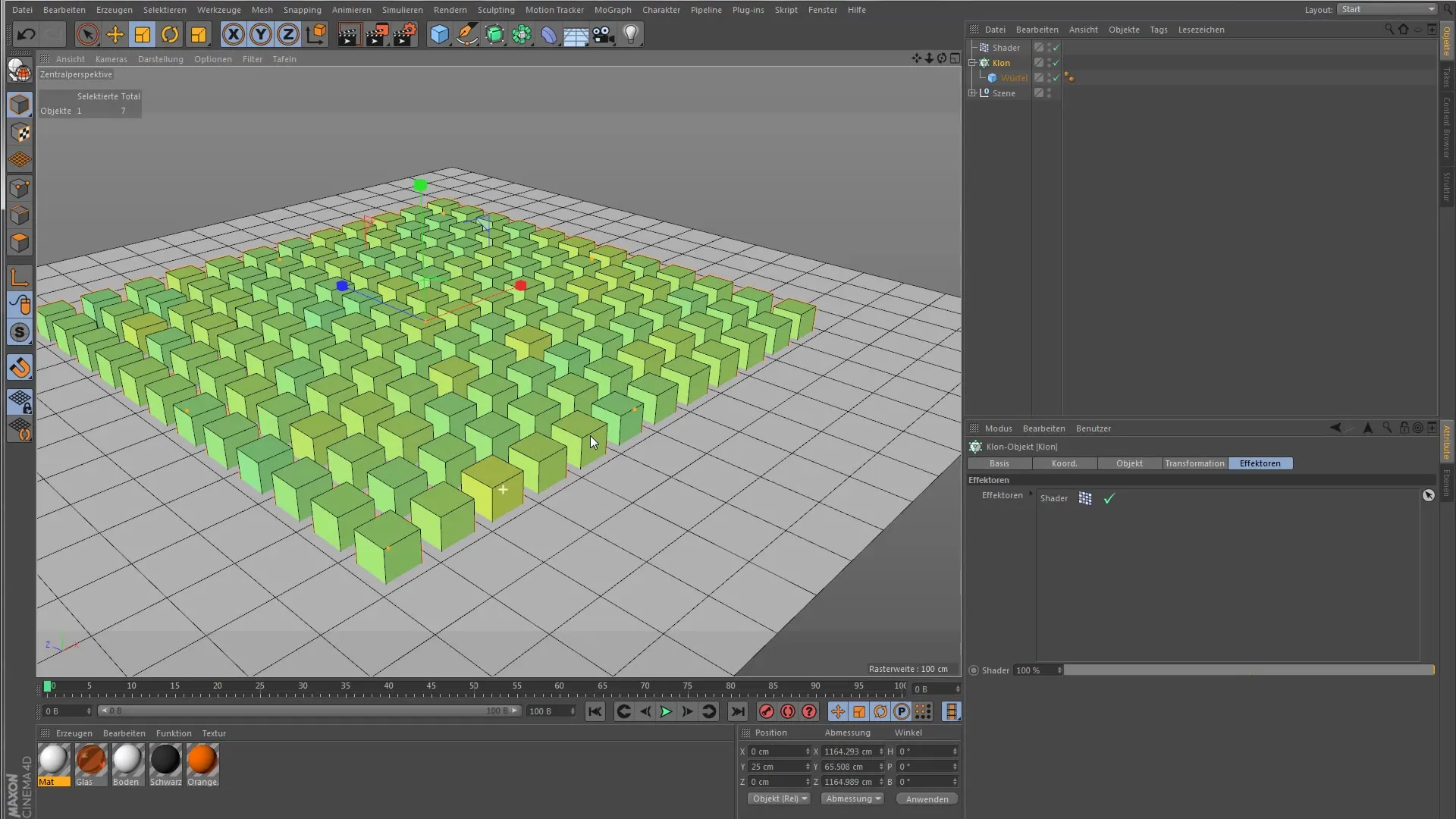
Resumo – Cores de shaders no Cinema 4D MoGraph
Agora você aprendeu diferentes técnicas para colorir clones no Cinema 4D MoGraph. Desde a coloração básica até o uso do efetor de aleatoriedade e as opções do shader de cor – agora é hora de usar sua criatividade! Experimente com as várias opções para criar efeitos visuais impressionantes.
Perguntas frequentes
Como colorir clones no Cinema 4D?A forma mais simples é organizar um objeto base sob o objeto clone e ajustar a cor através das configurações de transformação.
O que faz o efetor de aleatoriedade?O efetor de aleatoriedade adiciona uma seleção de cores aleatórias que é aplicada aos clones, resultando em uma coloração mais variada.
Como posso usar meus próprios shaders?Você pode criar e atribuir seus próprios shaders criando um novo material e ativando os canais desejados.
Qual é a função do shader de cor?O shader de cor permite que você configure controles de cor avançados e ative canais de material adicionais.
Como otimizar os tempos de renderização?Ajustando o número de efeitos e shaders ativos, você pode otimizar os tempos de renderização.


